在财务、运营等工作中,对账、盘点库存等任务常常需要对比表格中两列数字或文字信息是否一致。手动对比不仅耗时,还容易出错。借助Excel中的公式,可以快速准确地完成对比工作,大大提高工作效率。以下详细介绍操作步骤及应用场景。
操作步骤
- 输入对比公式:打开Excel表格,在需要显示对比结果的单元格中输入公式“=C2=D2”(假设要对比的是C列和D列的数据,可根据实际情况调整列号)。按下回车键,即可得到第一行数据的对比结果。
- 下拉填充公式:将鼠标指针移至包含公式的单元格右下角,当指针变为黑色十字时,按住鼠标左键向下拖动,将公式下拉到数据列尾。这样,整列数据的对比结果将自动显示,“TRUE”表示两列数据一致,“FALSE”表示两列数据不一致。
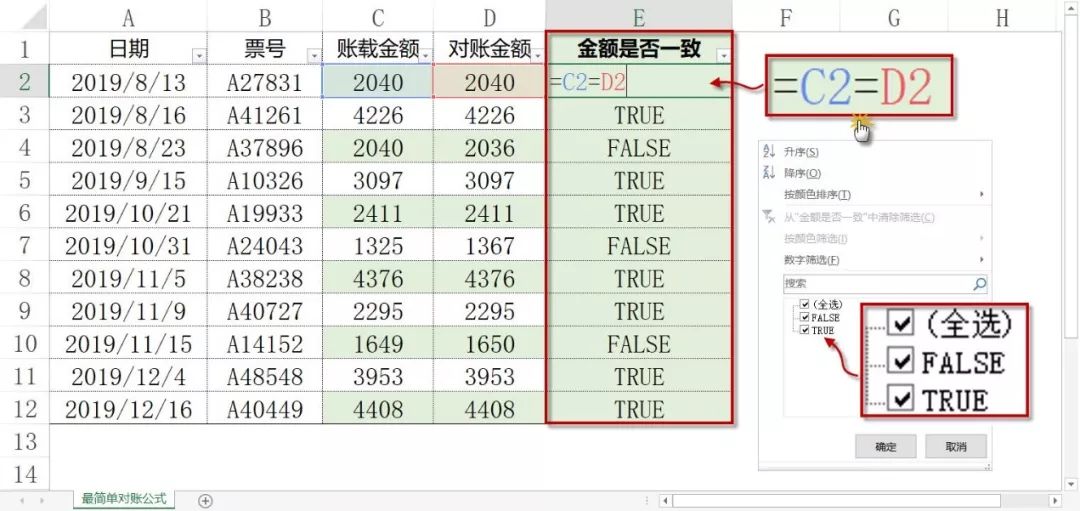
应用场景与优势
- 财务对账:在财务工作中,对比银行对账单与企业账目、发票金额与报销金额等,确保数据的准确性。
- 库存盘点:运营部门在盘点库存时,快速对比库存数量与系统记录数量是否一致,及时发现差异。
- 数据核对:在处理大量数据时,对比不同来源的数据,如员工信息表中的姓名、企业名等文字信息,确保数据的一致性。
- 提高工作效率:使用公式对比数据,无需手动逐一检查,大大节省时间和精力,提高工作效率。



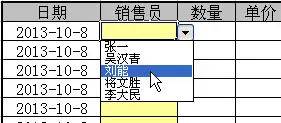
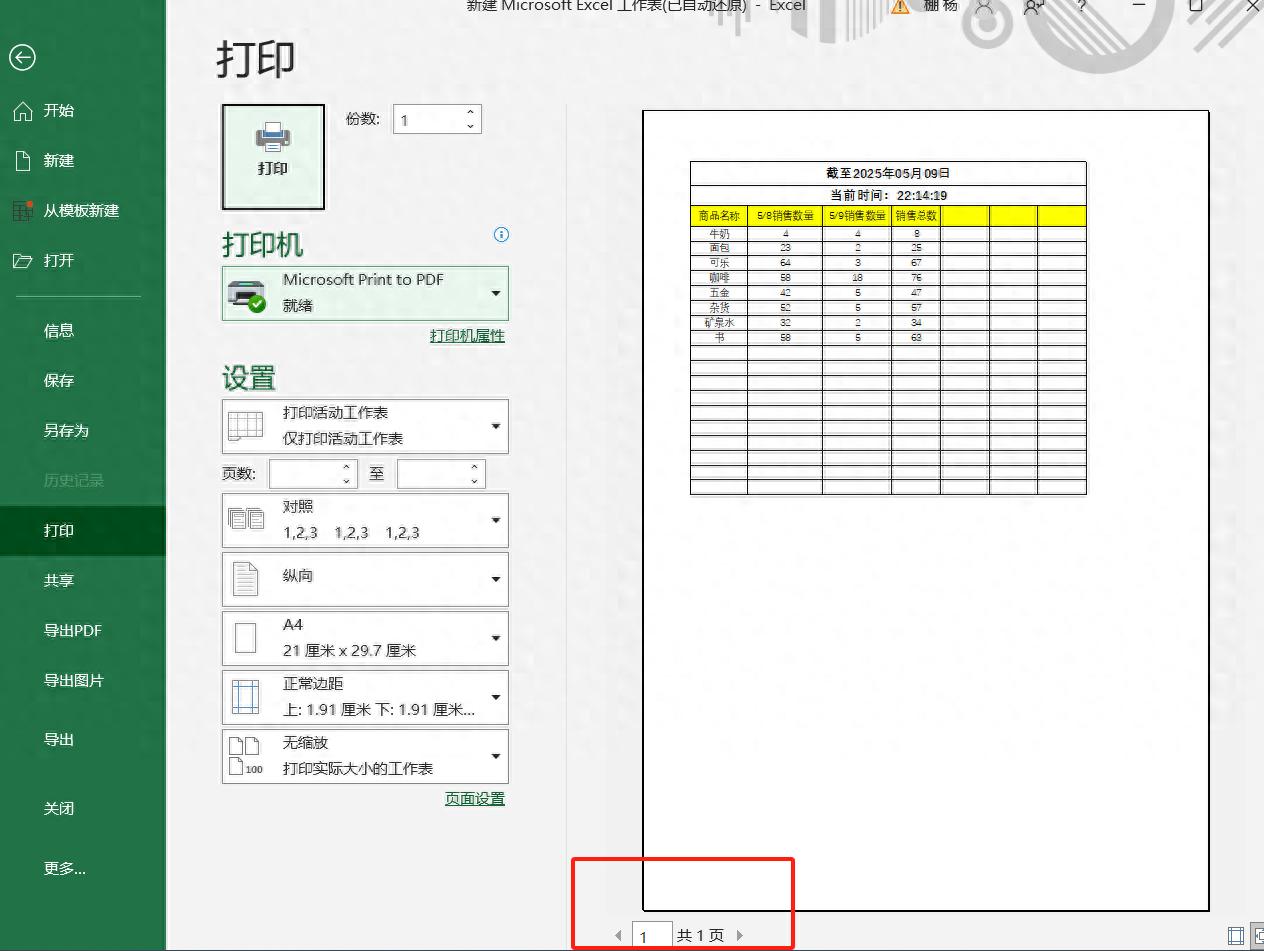





评论 (0)